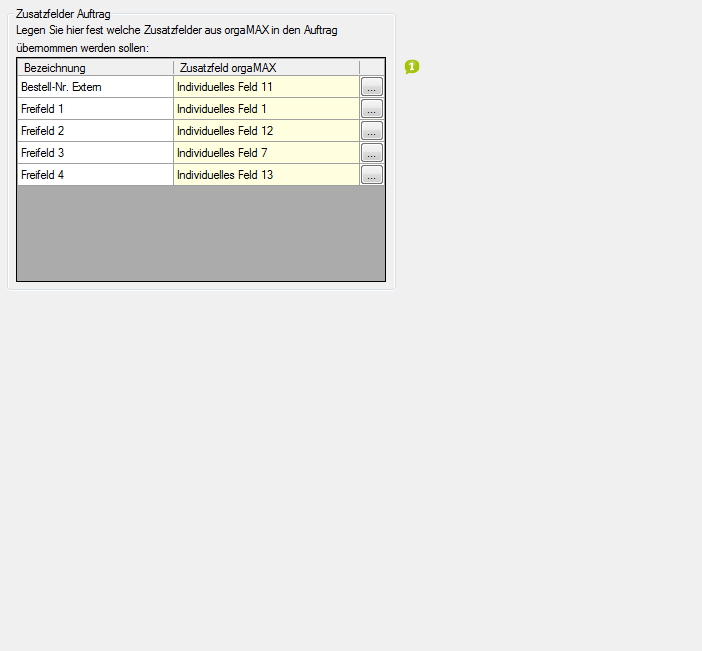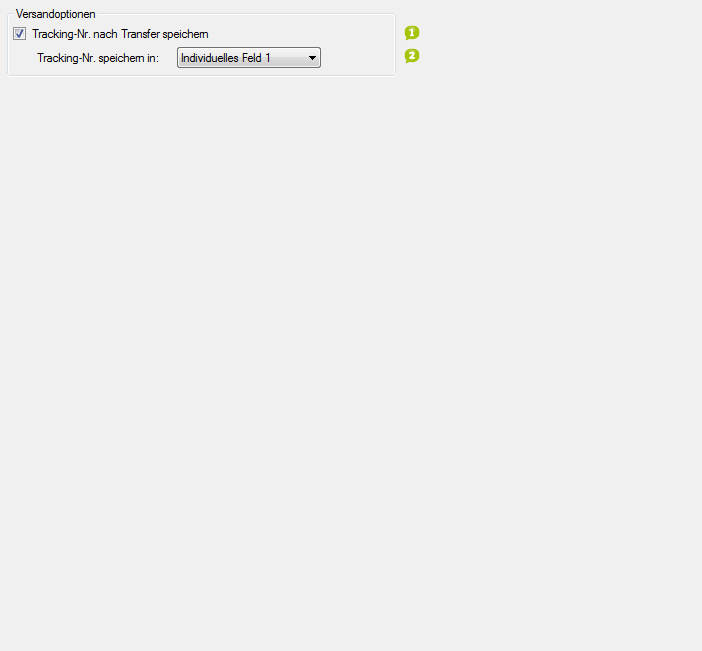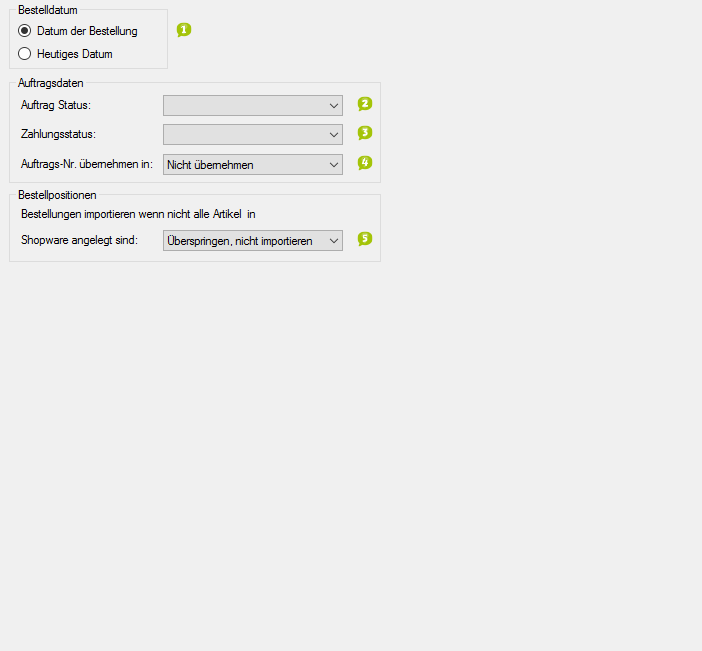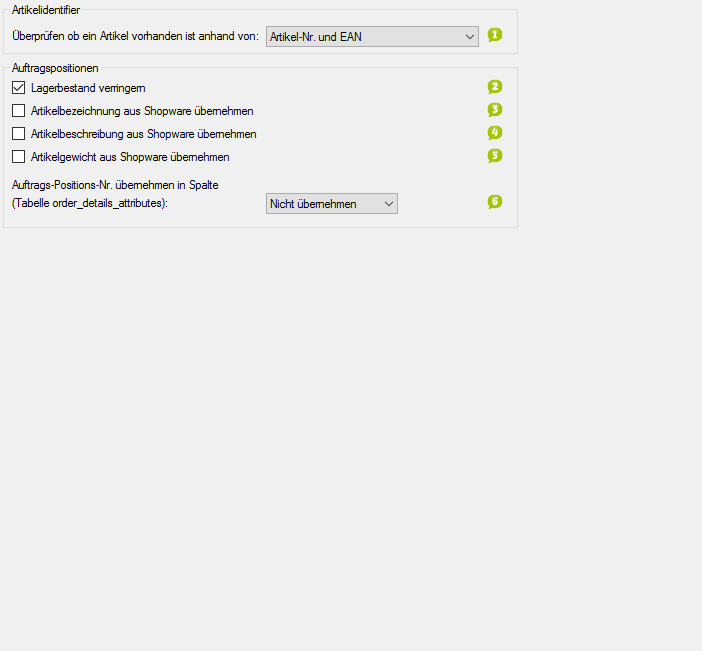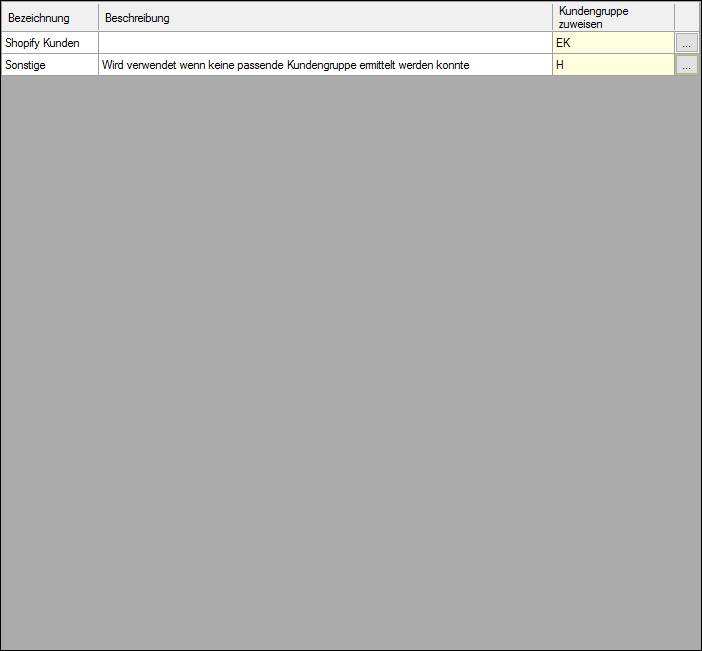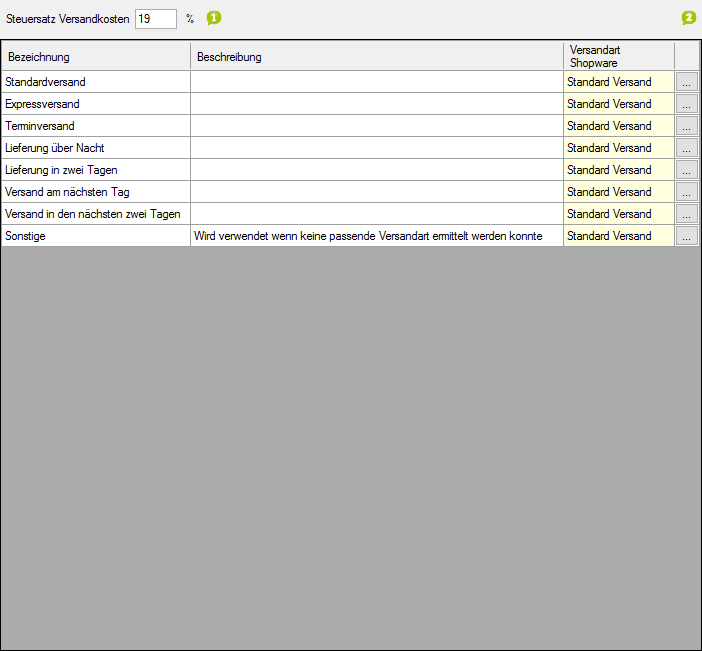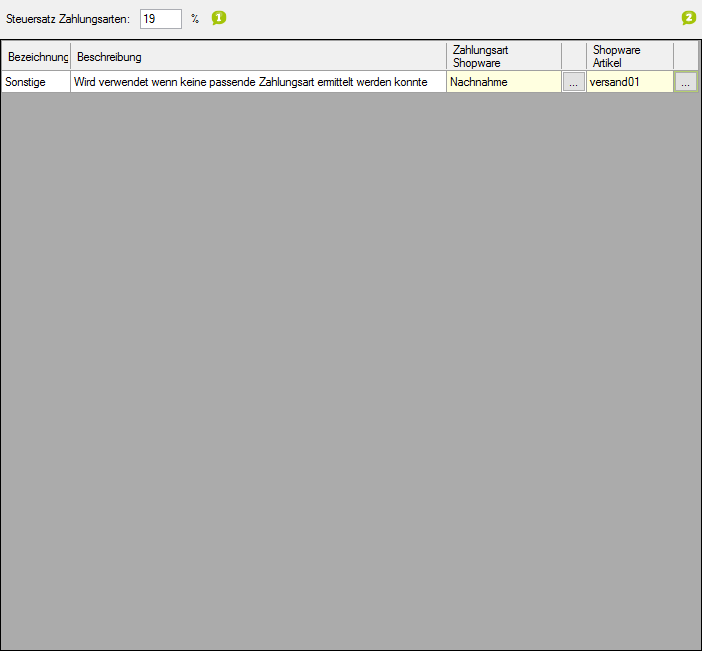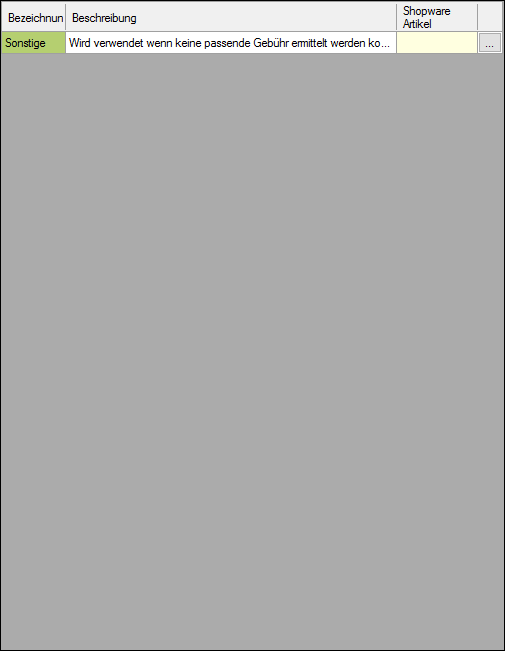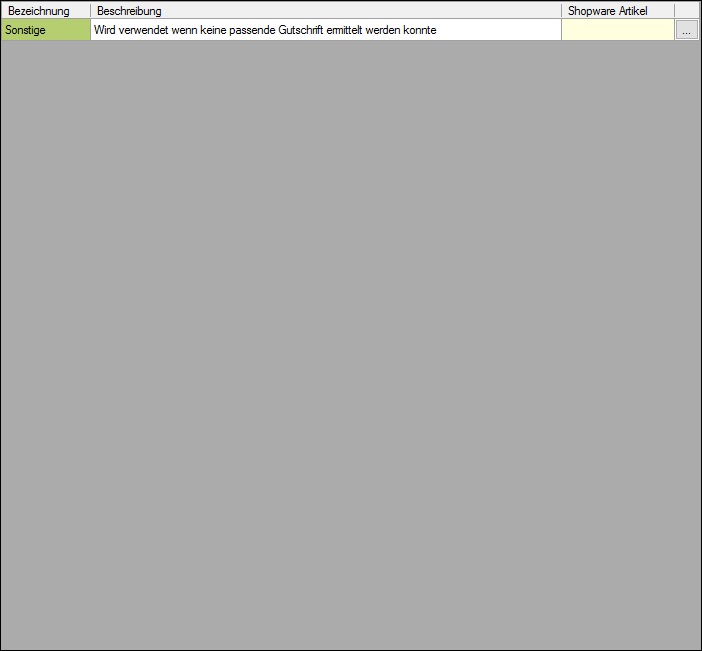Detaillierte Anleitung aus/einklappen
Schritt 3 der OscWare®-Konfiguration:
Unter dem Menüpunkt “Konfiguration” können sie die eigentliche Schnittstellenkonfiguration vornehmen.
Fügen Sie einen zusätzlichen Vorgang (Schnittstelle) mit dem Button “Hinzufügen” hinzu.
Wählen Sie jetzt die gewünschte Übertragungsart und die entsprechenden Quell- und Zielsysteme aus.
Markieren Sie den neu angelegten Vorgang und klicken Sie auf den Button “Konfigurieren” um mit der Konfiguration zu starten.
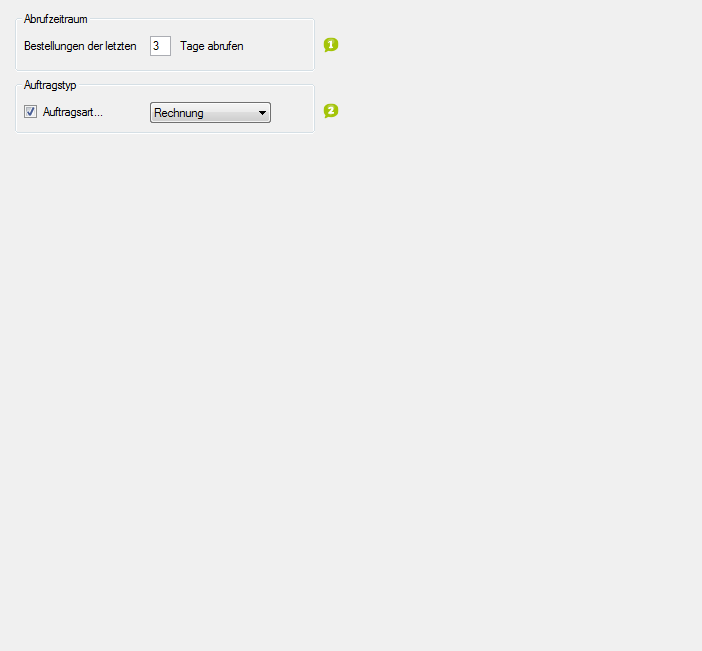
- Geben Sie an, welchen Zeitraum der rückwirkend ab dem heutige Datum der automatische Datentransfer umfassen soll.
- Bereits importierte Bestellungen werden nicht noch einmal importiert.
- Aktivieren Sie diese Option, um den automatischen Datentransfer auf eine bestimmte Auftragsart zu beschränken. Legen Sie diese dann fest.
- Durch die angezeigte Tabelle können weitere Werte durch OscWare-Interne Variablen vom Quellsystem ins Zielsystem übertragen werden.
- In der linken Spalte werden dazu OscWare-interne Variablen aufgeführt.
- Ordnen Sie diesen Variablen Felder des Quellssystems über die rechte Spalte zu.
- Die Werte dieser Felder werden zunächst in den Variablen "zwischengespeichert" und können in ähnlichen Tabellen für das Zielsystem wieder abgerufen und übertragen werden.
- Für weitere Informationen kontaktieren Sie bitte den OscWare-Support.
- Manche Zielsysteme erstellen nach dem Datentransfer eine Tracking-Nummer.
- Aktivieren Sie diese Option, um die im Zielsystem erstellte Tracking-Nummer auch im Quellsystem zu speichern.
- Die Option kann nur verwendet werden, wenn das direkte Zurückgeben der Tracking-Nummer vom Zielsystem unterstützt wird.
- Legen Sie fest, in welchem Feld des Quellsystems die Tracking-Nummer gespeichert werden soll.
- Legen Sie hier fest, welches Datum dem Bestelldatum enstprechen soll.
- Legen Sie fest, welcher Auftragsstatus den importierten Bestellungen zugewiesen werden soll.
- Legen Sie fest, welcher Zahlungsstatus den importierten Bestellungen zugewiesen werden soll.
- Legen Sie fest, in welches Feld von Shopware die Auftragsnummer aus dem Quellsystem übernommen werden soll.
- Legen Sie fest, ob/wie Bestellungen übertragen werden, wenn die zugehörigen Artikel noch nicht in Shopware angelegt sind.
- Legen Sie hier fest, über welchen Artikelindentifier der Artikel identifiziert werden sollen sowie in welchem Feld dieser gesucht wird.
- So kann an anderer Stelle entschieden werden, ob bereits vorhandene Artikel wiederholt übertragen werden sollen.
- Die EAN (European Article Number) ist eine eindeutige Identnummer, die dem maschinenlesbaren Barcode auf Artikelverpackungen entspricht.
- Aktivieren Sie diese Option, wenn der Lagerbestand um die Anzahl der übertragenen Artikel verringert werden soll.
- Aktivieren Sie diese Option, wenn die Artikelbezeichnungen von Shopware verwendet werden sollen.
- Aktivieren Sie diese Option, wenn die Artikelbeschreibungen von Shopware verwendet werden sollen.
- Aktivieren Sie diese Option, wenn die Artikelgewichte von Shopware verwendet werden sollen.
- Legen Sie fest, ob/in welches Feld der Tabelle "order_details_attributes" von Shopware die Auftrags-Positions-Nummer übernommen werden soll.
- Geben Sie einen Steuersatz für die Versandkosten in Shopware an.
- Ordnen Sie allen Versandarten des Quellsystems Versandarten von Shopware zu.
- Geben Sie einen Steuersatz für die Zahlungsarten in Shopware an.
- Ordnen Sie dann allen Zahlungsarten des Quellsystems je eine Zahlungsart und einen Artikel von Shopware zu.
- 1
- Geben Sie an, welchen Zeitraum der rückwirkend ab dem heutige Datum der automatische Datentransfer umfassen soll.
- Bereits importierte Bestellungen werden nicht noch einmal importiert.
- 2Aktivieren Sie diese Option, um den automatischen Datentransfer auf eine bestimmte Auftragsart zu beschränken. Legen Sie diese dann fest.